Excelでセルまたは範囲が空白かどうかを確認する – 簡単ガイド
Excelでの空白セルや範囲の処理は、データ管理と分析において重要な部分です。空白セルを特定したり、埋めたり、スキップする必要がある場合でも、それらを効率的に確認する方法を理解することが不可欠です。このガイドでは、Excelでセルや範囲が空白かどうかを判断するためのシンプルかつ効果的な方法を提供し、データ操作スキルを向上させるための実用的なヒントも紹介します。

セルが空白かどうかを確認する
このセクションでは、指定された範囲内の空白セルを簡単に識別するために、2つのパートに分けて説明します。最初のパートでは、空白セルが見つかった際に特定のテキストを返す方法を示し、次のパートでは、空白セルが見つかった際に数式の計算を停止する方法を示します。
セルが空白の場合、特定のテキストを返す
以下の出荷表のように、アイテムが期限通りに配達された場合、「配送ステータス」列には「Delivered」と記載されます。遅延した場合は、配送ステータスは空白のままです。この列の空白セルを特定して遅延配送を確認するには、次のように操作します。
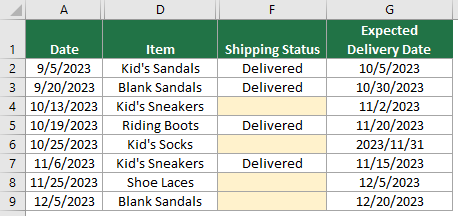
結果を出力するための空白セルを選択(この例ではI2)、次の数式を入力し、「Enter」キーを押します。その後、この結果セルを選択し、「フィルハンドル」を下にドラッグして残りの結果を得ます。
=IF(ISBLANK(F2), "Delay", "Completed") 
- この数式では、「F3」は空白かどうかを確認するセルです。「Delay」は、F3が空白の場合に数式が「Delay」を結果として返すことを示します。逆に、「Completed」は、F3が空白でない場合に数式が「Completed」を返すことを意味します。必要に応じて、セル参照や指定されたテキストを変更できます。
- 空白セルが見つかった場合に結果セルを空白のままにするには、数式の最初に指定されたテキストを削除し、ダブルクォーテーションのみを残します。例えば:
=IF(ISBLANK(A2), "", "not blank") - セルが空のように見えるが、スペースやその他の非表示可能な文字を含んでいる場合、これらのセルは非空白セルとして扱われます。これらのセルを空白セルとして扱うには、次の数式を使用できます:
=IF(LEN(TRIM(A2))=0, "blank", "not blank")
スペースがあるために空白セルを特定するのが難しいですか?
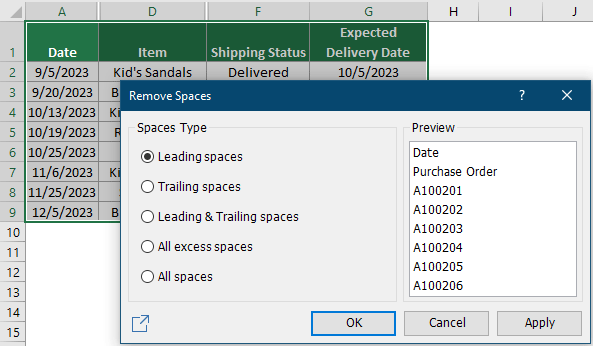
セルが空白の場合、計算を停止する
特定の状況では、数式が空白セルに遭遇すると、適用されているシート内の関数や設定によってエラーや予期しない結果を返すことがあります。以下の例では、「=(C2-B2)/B2」という数式を使用して、前月と今月の間のパーセンテージ変化を異なる製品に対して計算しています。ただし、元のセルが空白の場合、数式は「#DIV/0!」エラーを生成します。このセクションでは、空白セルを処理する際にこのエラーを防ぐ方法を説明します。
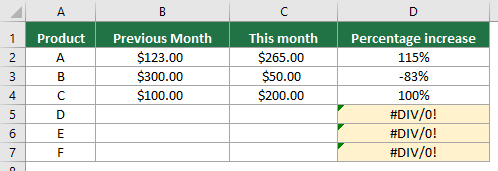
セル(この例ではD2)を選択し、以下の数式を入力して「Enter」を押します。この結果セルを選択し、「フィルハンドル」を下にドラッグして残りの結果を得ます。
=IF(ISBLANK(B2), "", (C2-B2)/B2)
上記の結果からわかるように、空白セルがあってもすべてのエラー値は消えています。
範囲が空白かどうかを確認する
特定の範囲が空白かどうかを確認したい場合、このセクションの数式が役立ちます。
ここでは範囲「G1:K8」を例として取り上げます。この範囲が空白かどうかを確認するには、次のように操作します。
結果を出力するための空白セルを選択し、次の数式を入力して「Enter」キーを押します。
=IF(SUMPRODUCT(--(G1:K8<>""))=0,"It is blank","It is not blank")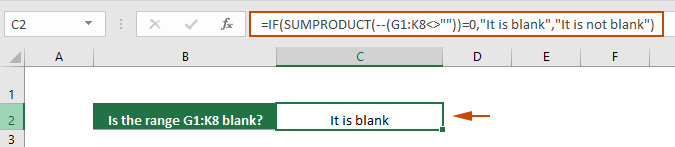
- この数式は、範囲G1:K8が空白かどうかを確認します。範囲が空白の場合、「It is blank」を結果として返します。範囲が空白でない場合、「It is not blank」を返します。必要に応じて、セル参照や指定されたテキストを変更できます。
- 指定されたテキストを省略して「TRUE」または「FALSE」だけを返したい場合は、次の数式を使用します:
=SUMPRODUCT(--(G1:K8<>""))=0この数式は、範囲が空であればTRUEを返し、そうでなければFALSEを返します。 - セルが空のように見えるが、スペースやその他の非表示可能な文字を含んでいる場合、これらのセルは非空白セルとして扱われます。これらのセルを空白セルとして扱うには、次の数式を使用できます:
=IF(SUMPRODUCT(--(TRIM(G1:K8)<>""))=0,"It is blank","It is not blank")または=SUMPRODUCT(--(TRIM(G1:K8)<>""))=0 - 複数の範囲が空かどうかを確認するには、次の数式を試してください:
=IF(AND(SUMPRODUCT(--(A7:C9<>""))=0, SUMPRODUCT(--(M2:P2<>""))=0),"Empty","has value")
ヒント: 空白セルをハイライトする
空白セルをハイライトすることで、大規模なデータセット内の空白セルをより簡単に特定し対処できます。このセクションでは、Excelの条件付き書式を使用して視覚的に空白セルを強調表示する方法を探ります。
ステップ 1: 空白セルをハイライトしたい範囲を選択します。
ステップ 2: 新しい書式ルールダイアログを開く
「ホーム」タブの下で、「条件付き書式」 > 「セルの強調表示ルール」 > 「その他のルール」をクリックします。

ステップ 3: 条件付き書式ルールを作成する
「新しい書式ルール」ダイアログボックスで、以下のように設定する必要があります。
- 「書式設定のみ セルが」ドロップダウンリストから「空白」を選択します。
- 「書式」ボタンをクリックして、空白セルの塗りつぶし色を指定します。
- 「OK」ボタンをクリックしてルールを保存します。

結果
選択した範囲内のすべての空白セルが指定された塗りつぶし色で強調表示されます。
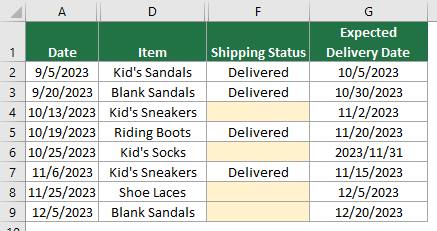
まとめると、このガイドではExcelで空白セルや範囲をチェックおよび管理する効率的な方法を教えています。初心者であろうと経験豊富なExcelユーザーであろうと、これらのシンプルながら強力な方法を習得することで、データ作業時の生産性と正確性が向上します。さらにExcelの機能を深く学びたい方のために、当サイトには豊富なチュートリアルがあります。こちらでさらに多くのExcelのヒントとコツを見つけてください。
関連記事
Excelで空白以外のセルをカウントする
このチュートリアルでは、Excelで空白以外のセルをカウントする5つの方法を紹介します。すべての方法は非常に簡単で、結果を得るのに10秒もかかりません。
空白セルを上の値 / 下の値 / 左の値 / 右の値で埋める
このチュートリアルでは、Excelで空白セルを上の値 / 下の値 / 左の値 / 右の値で埋めるいくつかのトリックを紹介します。
列に空白セルがある場合、行を自動的に非表示にする
このチュートリアルでは、特定の列に空白セルを含む行を簡単に非表示にするためのVBAコードを提供します。
空白または不足しているエントリを防ぐ
この記事では、編集中にあるテーブル範囲内で空白の入力が発生した場合に自動的にポップアップメッセージボックスを表示する方法を紹介します。
最高のオフィス業務効率化ツール
| 🤖 | Kutools AI Aide:データ分析を革新します。主な機能:Intelligent Execution|コード生成|カスタム数式の作成|データの分析とグラフの生成|Kutools Functionsの呼び出し…… |
| 人気の機能:重複の検索・ハイライト・重複をマーキング|空白行を削除|データを失わずに列またはセルを統合|丸める…… | |
| スーパーLOOKUP:複数条件でのVLookup|複数値でのVLookup|複数シートの検索|ファジーマッチ…… | |
| 高度なドロップダウンリスト:ドロップダウンリストを素早く作成|連動ドロップダウンリスト|複数選択ドロップダウンリスト…… | |
| 列マネージャー:指定した数の列を追加 |列の移動 |非表示列の表示/非表示の切替| 範囲&列の比較…… | |
| 注目の機能:グリッドフォーカス|デザインビュー|強化された数式バー|ワークブック&ワークシートの管理|オートテキスト ライブラリ|日付ピッカー|データの統合 |セルの暗号化/復号化|リストで電子メールを送信|スーパーフィルター|特殊フィルタ(太字/斜体/取り消し線などをフィルター)…… | |
| トップ15ツールセット:12 種類のテキストツール(テキストの追加、特定の文字を削除など)|50種類以上のグラフ(ガントチャートなど)|40種類以上の便利な数式(誕生日に基づいて年齢を計算するなど)|19 種類の挿入ツール(QRコードの挿入、パスから画像の挿入など)|12 種類の変換ツール(単語に変換する、通貨変換など)|7種の統合&分割ツール(高度な行のマージ、セルの分割など)|… その他多数 |
Kutools for ExcelでExcelスキルを強化し、これまでにない効率を体感しましょう。 Kutools for Excelは300以上の高度な機能で生産性向上と保存時間を実現します。最も必要な機能はこちらをクリック...
Office TabでOfficeにタブインターフェースを追加し、作業をもっと簡単に
- Word、Excel、PowerPointでタブによる編集・閲覧を実現。
- 新しいウィンドウを開かず、同じウィンドウの新しいタブで複数のドキュメントを開いたり作成できます。
- 生産性が50%向上し、毎日のマウスクリック数を何百回も削減!
全てのKutoolsアドインを一つのインストーラーで
Kutools for Officeスイートは、Excel、Word、Outlook、PowerPoint用アドインとOffice Tab Proをまとめて提供。Officeアプリを横断して働くチームに最適です。
- オールインワンスイート — Excel、Word、Outlook、PowerPoint用アドインとOffice Tab Proが含まれます
- 1つのインストーラー・1つのライセンス —— 数分でセットアップ完了(MSI対応)
- 一括管理でより効率的 —— Officeアプリ間で快適な生産性を発揮
- 30日間フル機能お試し —— 登録やクレジットカード不要
- コストパフォーマンス最適 —— 個別購入よりお得
